Word表格制作教学设计五篇材料.docx
《Word表格制作教学设计五篇材料.docx》由会员分享,可在线阅读,更多相关《Word表格制作教学设计五篇材料.docx(14页珍藏版)》请在冰豆网上搜索。
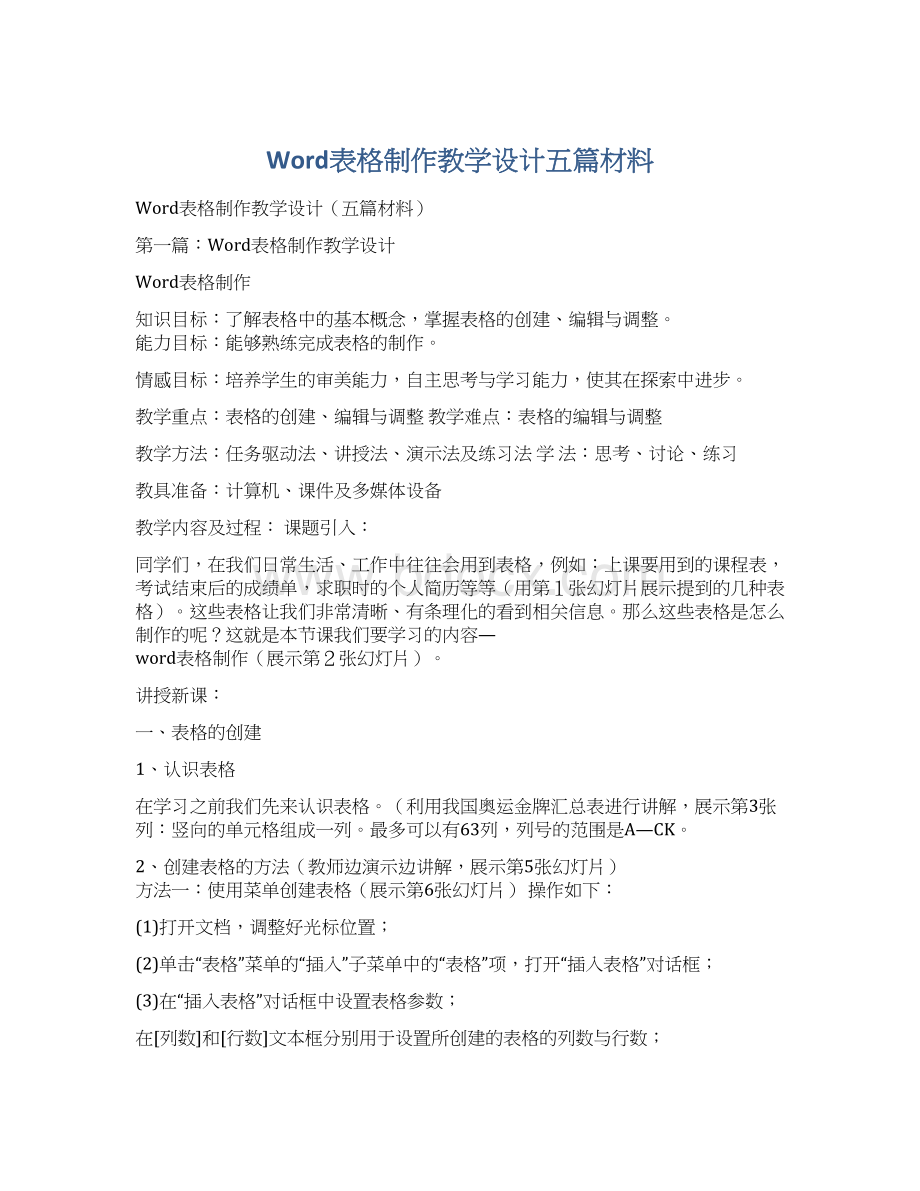
Word表格制作教学设计五篇材料
Word表格制作教学设计(五篇材料)
第一篇:
Word表格制作教学设计
Word表格制作
知识目标:
了解表格中的基本概念,掌握表格的创建、编辑与调整。
能力目标:
能够熟练完成表格的制作。
情感目标:
培养学生的审美能力,自主思考与学习能力,使其在探索中进步。
教学重点:
表格的创建、编辑与调整教学难点:
表格的编辑与调整
教学方法:
任务驱动法、讲授法、演示法及练习法学法:
思考、讨论、练习
教具准备:
计算机、课件及多媒体设备
教学内容及过程:
课题引入:
同学们,在我们日常生活、工作中往往会用到表格,例如:
上课要用到的课程表,考试结束后的成绩单,求职时的个人简历等等(用第1张幻灯片展示提到的几种表格)。
这些表格让我们非常清晰、有条理化的看到相关信息。
那么这些表格是怎么制作的呢?
这就是本节课我们要学习的内容—word表格制作(展示第2张幻灯片)。
讲授新课:
一、表格的创建
1、认识表格
在学习之前我们先来认识表格。
(利用我国奥运金牌汇总表进行讲解,展示第3张列:
竖向的单元格组成一列。
最多可以有63列,列号的范围是A—CK。
2、创建表格的方法(教师边演示边讲解,展示第5张幻灯片)方法一:
使用菜单创建表格(展示第6张幻灯片)操作如下:
(1)打开文档,调整好光标位置;
(2)单击“表格”菜单的“插入”子菜单中的“表格”项,打开“插入表格”对话框;
(3)在“插入表格”对话框中设置表格参数;
在[列数]和[行数]文本框分别用于设置所创建的表格的列数与行数;
(4)单击“确定”按钮。
方法二:
使用“插入表格”按钮创建表格(展示第7张幻灯片)操作如下:
(1)首先要启动word;
(2)调整好光标的位置,使它正好位于要插入表格的地方。
(3)将鼠标放在[常用]工具栏的[插入表格]按钮上,按下这个按钮,将出现一个示意网格。
按住鼠标并拖动鼠标穿过这些网格,当达到预定所需的行列数后,释放光标键。
例:
拖动鼠标使其亮度显示5行6列,并释放鼠标,即在文档中插入一个5行6列表格。
方法三:
手动绘制表格(展示第8张幻灯片)操作如下:
(1)打开文档,调整好光标位置;
(2)单击“表格”菜单的“绘制表格”项或者单击“视图”菜单的“工具栏”下的“表格和边框”项,鼠标指针变在笔形;
(3)按住鼠标左键不放,并拖动鼠标,画出表格的外边框;(4)继续拖动鼠标画出表格的行、列线;(5)制作完成后,关闭“表格和边框”工具栏。
任务一:
以“课程表”为例制作出“课程表”的初稿。
(展示第9张幻灯片)
学生活动:
在自己的计算机上完成“课程表”的初稿。
(建立一个9行,7列的表格)思考:
1、如何从任务一的表格变成一个完整的“课程表”?
2、已完成的表格可否改变表格大小?
可否移动?
(展示第10张幻灯片)
二、编辑与调整表格(展示第11张幻灯片)
如何将我们刚才建立的表格变成一个完整的“课程表”,则要用到编辑与调整表格的方法。
编辑与调整表格的工作,无非是对表格进行选定单元格、合并单元格、改变单元格的对齐方式等操作,使它更加符合我们的要求?
1、选定表格(展示第12张幻灯片)
方法一:
使用菜单选定(展示第13张幻灯片)
幻灯片。
)
我们来看一下表格由哪些部分组成?
表格:
由横竖对齐的数据和数据周围的边框线组成的特殊文档。
单元格:
行列交叉的矩形框,表格中容纳数据的基本单元。
行:
表格中横向的所有单元格组成一行。
行号的范围是1—32767。
将光标定位到要选定的单元格里,在“表格”菜单下的“选择”子菜单中可选取行、列、单元格或表格。
方法二:
使用鼠标选定(展示第14张幻灯片)
选定一个单元格:
将鼠标指针移到要选定单元格的左侧,单击左键。
选定一行:
将鼠标指针移到要选定行的左侧,单击左键。
选定一列:
将鼠标指针移到要选定列的顶端,单击左键。
选定整个表格:
单击表格左上角的“全选按钮”。
2、单元格的合并与拆分(展示第15张幻灯片)
合并单元格:
选定要合并的单元格,选择“表格”菜单中的“合并单元格”命令。
拆分单元格:
将插入点入在要拆分的单元格中,在”表格“菜单中选择”拆分单元格“,在出现的”拆分“对话框中设置拆分数即可。
3、调整表格(展示第16张幻灯片)
表格的缩放:
将鼠标指针移到表格右下角的“小方格”上,按住鼠标左键不放并向右下角或左上角拖动。
(展示第17张幻灯片)行高的调整:
将鼠标指针放在行线上,按住鼠标左键不放并向上或下拖动。
列宽的调整:
将鼠标指针放在列线上,按住鼠标左键不放并向左或右拖动。
(补充讲:
平均分布各行各列的方法。
)(展示第18张幻灯片)
设置单元格的对齐方式:
选定要设置对齐方式的单元格,在选定区单击右键,在菜单中选择“单元格对齐方式”下的9种对齐方式之一。
(展示第19张幻灯片)
调整表格的位置:
将鼠标指针称到表格左上角的“全选按钮”上,按住鼠标左键不放并拖动,到合适的位置后松开鼠标键。
(展示第2022灯片)
补充:
增加行列、删除表格。
(展示第21张幻灯片)4、斜线表头的制作(展示第22张幻灯片)操作步骤:
(1)将光标置于要绘制斜线表头的表格内;
(2)选择“表格”菜单中的“绘制斜线表头”命令;
(3)在“表头样式”列表框中选择所需要的样式;在“字体大小”列表框中选择标题的字号;
(4)在“行标题”、“列标题”等栏中输入行标题和列标题;(5)单击“确定”按钮。
任务二:
完善“课程表”。
学生活动:
在“课程表”初稿的基础上进一步对“课程表”进行编辑和调整。
课堂小结:
以提问的方式找同学们总结。
1、同学们,我们今天学的是什么?
2、以“课程表”为例主要讲了那些知识点?
(展示第23张幻灯片)
作业:
制作一张本班级的课程表。
(展示第24张幻灯片)思考:
怎样让课程表变得更漂亮?
(展示第25张幻灯片)
第二篇:
WORD表格制作教学设计
Word表格制作
(一)教学设计
临江市桦树中学王慧玲
教材分析:
这是初一信息技术教材第三章第四节《中学生传统道德礼仪调查》中的一节基础课,由于第四节知识内容较多,知识性强,学生应掌握操作方法也有多种,有一定的难度。
所以第四节内容我共分三课时完成,本节是第一课时。
通过本课的学习让学生学会掌握表格制作的方法、调整行高和列宽,学会拆分和合并单元格,能绘制简单的斜线表头。
从而能根据实际学习和生活的需要制作表格。
学情分析:
学生特别是城乡结合的学生,对电脑的认识有一个共同性是好奇,但是要他真正的按教材去学习一般的兴趣都不高,学习比较被动,自主学习能力比较差,很多学生对电脑的好奇只停留在玩游戏上。
加上学生的来源不同,本地生之间的差异性,本地生与外来生之间的差异性,体现在电脑技能基础、知识接受能力的个性差异。
于是,我设计的教学任务要顾及到学生的学习兴趣,也要顾及到学生的技能基础和个体差异,同时也要注意到他的可行性、操作性和实用性。
因此,我的教学设计又要考虑到的教学进度和学生的整体基础,还要符合学生生活实际。
本年级学生已经学习Word有很长时间了,对其知识有一定的积累,也具备了一些相应技巧。
利用表格来解决生活中的实际问题是我们学习的目的。
教学目标:
知识与技能:
1、掌握绘制表格的方法;
2、了解行、列、单元格的概念;
3、掌握Word调整行高列宽、移动表格、改变表格大小的方法;
4、掌握Word中单元格的合并与拆分;
5、学会绘制斜线表头。
能力目标:
1、通过自我探索,培养学生独立动手操作完成任务的能力;
2、使学生具备设计表格的能力,感知生活中运用表格的知识。
情感、态度与价值观:
1、通过具体操作,让学生充分展示自我,自我激励,体验成功,在不断摸索中陶冶情操,感受信息技术的魅力。
2、通过小组合作完成任务,培养学生团结协作精神。
一、教学重点及解决措施:
熟练掌握表格的制作方法、能根据制作表格的要求灵活合并和拆分单元格并会绘制斜线表头;解决措施:
通过小组合作和任务驱动的方法。
二、教学方法:
小组合作法、任务驱动法、
三、教学课时:
一课时
四、教学资源:
PPT课件,网络教室
五、教学过程:
(一)、谈话导入,激发兴趣,导入新课
刚才呢,我向各位领导和老师、同学们做了简单的自我介绍,其实我还想让各位领导、老师特别是同学们进一步了解我,所以请大家看大屏幕(出示PPT自我介绍)师说:
大家是不是对我有了更深的了解呢?
这也要感谢我的另类好朋友——WORD的帮助,它不仅能把文章打扮的漂漂亮亮的,它还有另一种本事,“那就是制作表格的”本领。
(出示板书:
Word表格制作一)大家好像不信呀,那好,我这里还有我们WORD好朋友制作的一些其他作品。
我们一起来欣赏一下吧!
(出示PPT:
其他样式的表格)正如大家刚才所看到的一样,在我们的生活和学习中,会见到接触到各种各样的表格,使用表格可以简洁、直观地记录和展现一些有关联的文字和数据。
那我们还等什么呢,让我们快快行动起来,一起来看看WORD给我们带来的“奇迹”!
(二)、师生互动,获取新知
1、学习制作表格:
师说:
“同学们你们能不能试着与WORD好朋友交流一下,看看你们能不能在WORD好朋友的帮助下制作出表格呢?
”也可以参考此网站内容学习呀:
在Wo
利用加减号在Word中快速制作表格技巧:
http:
//www./s/blog_5a6f28090100ilis.html
b91644a46f71e.html
教学反思:
信息技术教学是师生之间、学生之间交往互动与共同发展的过程。
我讲是的七年级第三章第四节《中学生传统道德礼仪调查》根据七年级学生的特点,特别是城乡结合的学生,对电脑的认识有一个共同性是好奇,但是要他真正的按教材去学习一般的兴趣都不高,学习比较被动,自主学习能力比较差,很多学生对电脑的好奇只停留在玩游戏上。
加上学生的来源不同,本地生之间的差异性,本地生与外来生之间的差异性,体现在电脑技能基础、知识接受能力的个性差异。
于是,我设计的教学任务要顾及到学生的学习兴趣,也要顾及到学生的技能基础和个体差异,同时也要注意到他的可行性、操作性和实用性。
因此,我的教学设计又要考虑到的教学进度和学生的整体基础,还要符合学生生活实际。
本年级学生已经学习Word有很长时间了,对其知识有一定的积累,也具备了一些相应技巧。
利用表格来解决生活中的实际问题是我们学习的目的。
又根据中小学信息技术课程指导纲要(试行)中的“初步了解计算机基本工作原理,学会使用与学习和实际生活直接相关的工具和软件为原则”我设计了本节课。
本次教学采用的教学思路是:
任务驱动——教师首先设置教学目标,提出问题,把握操作要领,学生试着操作,教师再进行示范操作。
教师巡回辅导,最后由学生独立完成任务,从而激发学生的学习兴趣,培养学生发现问题和解决问题的能力。
本次教学采用的教学方式是:
以理论学习为基础,以教师设疑、引导、示范为出发点,以动手操作为核心,以完成目标任务为归宿,采用任务驱动式教学法,启发、引导教学法。
表格制作是Word操作中不可缺少的内容,因此我在《制作表格》这堂课的教学目标是了解表格组成元素行、列、单元格的概念;掌握在Word文档中插入表格及表格基本操作的方法。
重点是表格基本操作方法;难点是制作出美观适用的表格。
课堂导入,我运用一种特殊的自我介绍的方法,——通过展示我运用表格制作的《自我介绍》,让学生们欣赏并了解我。
又试举例各种调查数据的表格形式,进行引入。
让学生观察,领略表格的作用与特点,使学生再一次领悟到知识来源于实践又作用于实践。
激发了学生的求知欲望和创作的欲望,充分调动了学生学习的积极性。
这是本节课的关键。
给予学生一定的上机操作创作作品的时间是学好这节课的前提。
学生的参与,为能够按时完成教学任务奠定了基础,同时也体现了以学生为主体,教师为主导的教学思想。
范例教学提供给学生一个模仿的对象,让学生创作作品则是创设一个引人入胜的生动的教学环境,激发学生学习的兴趣,提高学习效果。
这个过程让学生利用自己各种途径获得的